重装系统后如何创建WEP安全类型无线防蹭网
更新时间:2018-01-02 11:11:22
作者:叶子猪
最近有用户在重装系统后想要创建WEP安全类型无线防蹭网,但又不知道该怎么操作?下面小编就给大家介绍一下重装系统后创建WEP安全类型无线防蹭网的方法。
1、我们首先点击任务栏里的网络图标,然后打开“网络和共享中心”。
2、我们在打开的窗口里点击下方“创建新的连接和网络”按钮。
3、我们选“手动连接到无线网络”的选项。
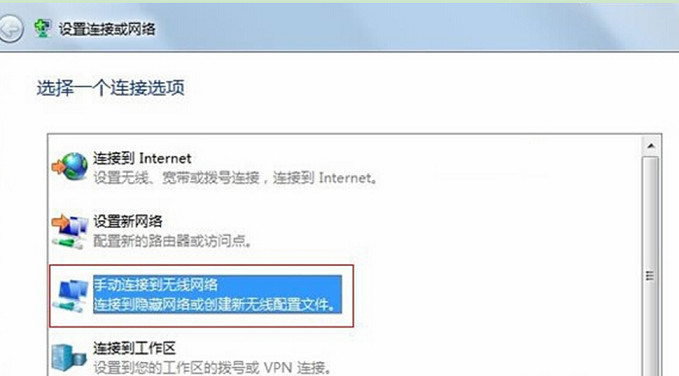
4、我们选择安全类型为WEP加密方式,用户名与密码可以自己去设定。
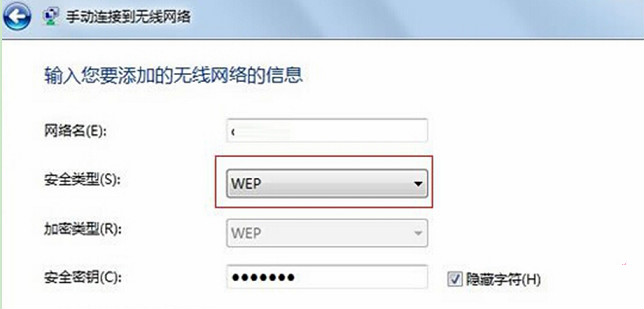
5、WEP加密方式的无线网络创建成功。这样用户就不必担心被人蹭网了,有需要的用户赶紧试一试吧。
系统重装相关下载
重装系统软件排行榜
重装系统热门教程
- 系统重装步骤
- 一键重装系统win7 64位系统 360一键重装系统详细图文解说教程
- 一键重装系统win8详细图文教程说明 最简单的一键重装系统软件
- 小马一键重装系统详细图文教程 小马一键重装系统安全无毒软件
- 一键重装系统纯净版 win7/64位详细图文教程说明
- 如何重装系统 重装xp系统详细图文教程
- 怎么重装系统 重装windows7系统图文详细说明
- 一键重装系统win7 如何快速重装windows7系统详细图文教程
- 一键重装系统win7 教你如何快速重装Win7系统
- 如何重装win7系统 重装win7系统不再是烦恼
- 重装系统win7旗舰版详细教程 重装系统就是这么简单
- 重装系统详细图文教程 重装Win7系统不在是烦恼
- 重装系统很简单 看重装win7系统教程(图解)
- 重装系统教程(图解) win7重装教详细图文
- 重装系统Win7教程说明和详细步骤(图文)













